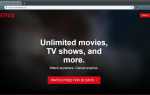Если вы все еще работаете с Microsoft Windows XP, у вас есть возможность надежно зашифровать ваши данные, чтобы никто, кроме вас, не смог получить доступ или просмотреть файлы. Это шифрование называется EFS или зашифрованной файловой системой.
Windows XP Home Edition не поставляется с EFS. Чтобы обезопасить или защитить данные с помощью шифрования в Windows XP Home, вам потребуется использовать стороннее программное обеспечение для шифрования.
Защита данных с помощью EFS
Чтобы зашифровать файл или папку, выполните следующие действия:
- Щелкните правой кнопкой мыши файл или папку.
- Выбрать свойства.
- Нажмите на продвинутый кнопка под Атрибуты раздел.
- Установите флажок рядом с «Шифрование содержимого для защиты данных.»
- Нажмите Хорошо.
- Нажмите Хорошо снова в окне свойств файла / папки.
- Предупреждение о шифровании появится диалоговое окно. Сообщение будет зависеть от того, пытаетесь ли вы зашифровать только файл или целую папку:
- Для файла в сообщении будет два варианта:
- Зашифруйте файл и родительскую папку.
- Зашифруйте только файл.
- Примечание: есть также возможность проверить Всегда шифровать только файл для всех будущих действий по шифрованию файлов. Если вы установите этот флажок, это окно сообщения не будет отображаться для будущих шифрований файлов. Однако, если вы не уверены в этом выборе, мы рекомендуем не устанавливать этот флажок.
- Для папки в сообщении будет два варианта:
- Применить изменения только к этой папке.
- Примените изменения к этой папке, подпапкам и файлам.
- Для файла в сообщении будет два варианта:
- Сделав свой выбор, нажмите Хорошо и вы сделали.
Если позднее вы захотите расшифровать файл, чтобы другие могли получить к нему доступ и просмотреть его, вы можете сделать это, выполнив те же первые три шага сверху, а затем снимите флажок поле рядом с «Шифровать содержимое для защиты данных». Нажмите Хорошо закрыть окно Расширенные атрибуты и Хорошо снова, чтобы закрыть окно свойств, и файл снова будет незашифрованным.
Резервное копирование вашего ключа EFS
После того как файл или папка зашифрованы с помощью EFS, только личный ключ EFS зашифрованной учетной записи пользователя сможет его расшифровать. Если что-то случится с компьютерной системой и сертификат шифрования или ключ будут утеряны, данные будут невосстановимы.
Чтобы обеспечить постоянный доступ к вашим собственным зашифрованным файлам, вы должны выполнить следующие шаги, чтобы экспортировать сертификат EFS и закрытый ключ и сохранить его на дискете, CD или DVD для дальнейшего использования.
- Нажмите Начало.
- Нажмите Бегать.
- Войти ‘mmc.exeи нажмите Хорошо.
- Нажмите файл, тогда Добавить / удалить оснастку.
- Нажмите Добавлять.
- Выбрать Сертификаты и нажмите Добавлять.
- Оставьте выбор на ‘Моя учетная записьи нажмите Конец.
- Нажмите близко.
- Нажмите Хорошо.
- Выбрать Сертификаты — текущий пользователь в левой панели консоли MMC.
- Выбрать личный.
- Выбрать Сертификаты. Информация о вашем личном сертификате должна появиться на правой панели консоли MMC.
- Щелкните правой кнопкой мыши свой сертификат и выберите Все задачи.
- Нажмите экспорт.
- На экране приветствия нажмите следующий.
- Выбрать ‘Да, экспортировать закрытый ключи нажмите следующий.
- Оставьте значения по умолчанию на экране «Формат файла экспорта» и нажмите следующий.
- Введите надежный пароль, затем введите его повторно в поле «Подтверждение пароля», затем нажмите следующий.
- Введите имя, чтобы сохранить файл экспорта сертификата EFS, и выберите папку для сохранения, затем нажмите Сохранить.
- Нажмите следующий.
- Нажмите Конец.
Обязательно скопируйте файл экспорта на дискету, компакт-диск или другой съемный носитель и храните его в безопасном месте вдали от компьютерной системы, на которой находятся зашифрованные файлы.